

메시지를 보내고 보낸 이메일의 기본 폴더를 변경할 수 있습니다.
iCloud.com의 Mail에서 작성 버튼을 클릭합니다.
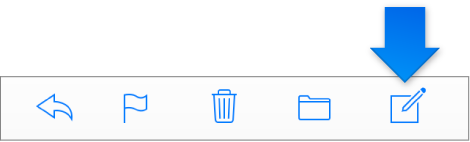
주소 필드에 하나 또는 여러 개의 이름 또는 이메일 주소를 입력합니다. 각 이름 또는 주소 뒤에 Return 키를 누르거나 쉼표를 입력합니다.
입력하는 동안 iCloud Mail에서 전체 주소를 제안합니다. 제안된 주소를 사용하려면 Return 키를 누릅니다.
여러 주소가 목록으로 표시되는 경우 사용할 주소를 클릭하여 사용합니다.
모든 연락처를 보려면 주소 필드의 오른쪽 끝에 있는 '추가' 버튼 ![]() 을 클릭합니다.
을 클릭합니다.
참조 및 숨은 참조 주소 필드를 포함하려면 '참조/숨은 참조'를 클릭합니다.
제목 필드에 이메일 제목을 입력합니다.
주로 사용하지 않는 주소에서 메시지를 보내려는 경우 보낸 사람을 클릭한 다음 팝업 메뉴에서 다른 주소를 선택합니다.
이메일 가상본을 생성했거나 @icloud.com 주소 외에도 @me.com 또는 @mac.com 주소를 사용하는 경우에는 여러 개의 주소가 있습니다.
메시지를 입력한 다음 우측 상단 모서리의 보내기를 클릭합니다.
이메일을 보낸 시간은 메시지 목록 또는 이메일 헤더(이메일 상단의 정보)에 표시됩니다. 표시되는 시간이 정확하지 않은 경우 iCloud.com의 설정에서 시간대를 변경해야 합니다. iCloud.com에서 언어 또는 시간대 변경하기 문서를 참조하십시오.
iCloud.com의 Mail에서 사이드바의 작업 팝업 메뉴 ![]() 를 클릭한 다음 환경설정을 선택합니다.
를 클릭한 다음 환경설정을 선택합니다.
사이드바가 보이지 않는 경우 iCloud.com의 Mail에서 사이드바를 표시하거나 가리기 페이지를 참조하십시오.
일반 패널의 메일상자 섹션에서 '보낸 메시지 저장 위치'를 선택한 다음 옆에 위치한 팝업 메뉴를 클릭하여 새로운 폴더를 선택합니다.
완료를 클릭합니다.
참고: 대용량 파일이 첨부된 이메일을 보내는 경우 이메일 서비스에서 설정한 용량 제한을 초과하여 받는 사람의 이메일 서비스로부터 반송될 수 있습니다. 여러 개의 이메일로 나누어 메시지 콘텐츠를 보내거나 Mac의 압축 기능 같은 압축 소프트웨어를 사용하여 첨부 파일의 크기를 가능한 최소화하십시오.